Excel平均值函数如何运用?发布时间:2021年03月31日 18:28
Excel在办公软件中以独特直观的界面、出色的计算功能和图表工具,深受办公族的喜爱,我们之前接触过关于在Excel中使用函数的知识,比如简单的求和Sum,最大值最小值等等。今天想为大家介绍Excel平均值函数的知识。平均值想必大家不陌生吧,顾名思义,一行数据的平均数,那么怎么用函数表达呢,今天就跟着小编一起学习吧。
第一步:如图所示,打开一个Excel程序,输入我们的数据,或者插入要进行平均值的数据,进行演示。
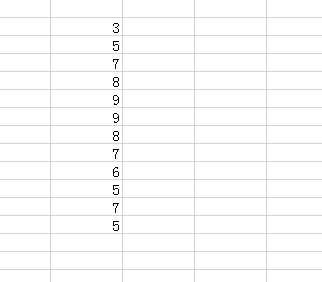
第二步:如图所示,点击空白处的单元格,找到公式选项中的插入函数,选择平均值函数。平均值函数公式是“Average”,找到该函数。取值范围就是我们表格的第一个到最后一个的数值,也就是图片中的B3:B14的数据,输入后就会进行计算这一串数字的平均值。
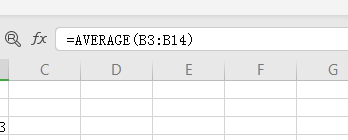
第三步:如下图所示,经过函数的计算,最后我们得到了平均值。
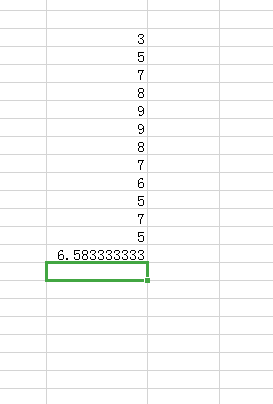
以上的步骤就是Excel中计算平均值的具体操作方法了,Excel相对于Word可能专业性更强,操作步骤更加严谨,需要大家认真努力!平均值函数在实际工作中的应用很多,可以制作简介的数据统计,也可以将复杂的数据进行整理,希望小伙伴们继续努力,继续学习更多的计算机办公技能。
本篇文章使用以下硬件型号:联想小新Air15;系统版本:win10;软件版本:wps 2016。
点击观看视频教程

统计类函数之平均值系列-快速了解Excel函数技巧
立即学习新手入门48599人已学视频时长:02:31
特别声明:以上文章内容仅代表作者wanrong本人观点,不代表虎课网观点或立场。如有关于作品内容、版权或其它问题请与虎课网联系。
相关教程
相关知识
500+精品图书
20G学习素材
10000+实用笔刷
持续更新设计模板




















